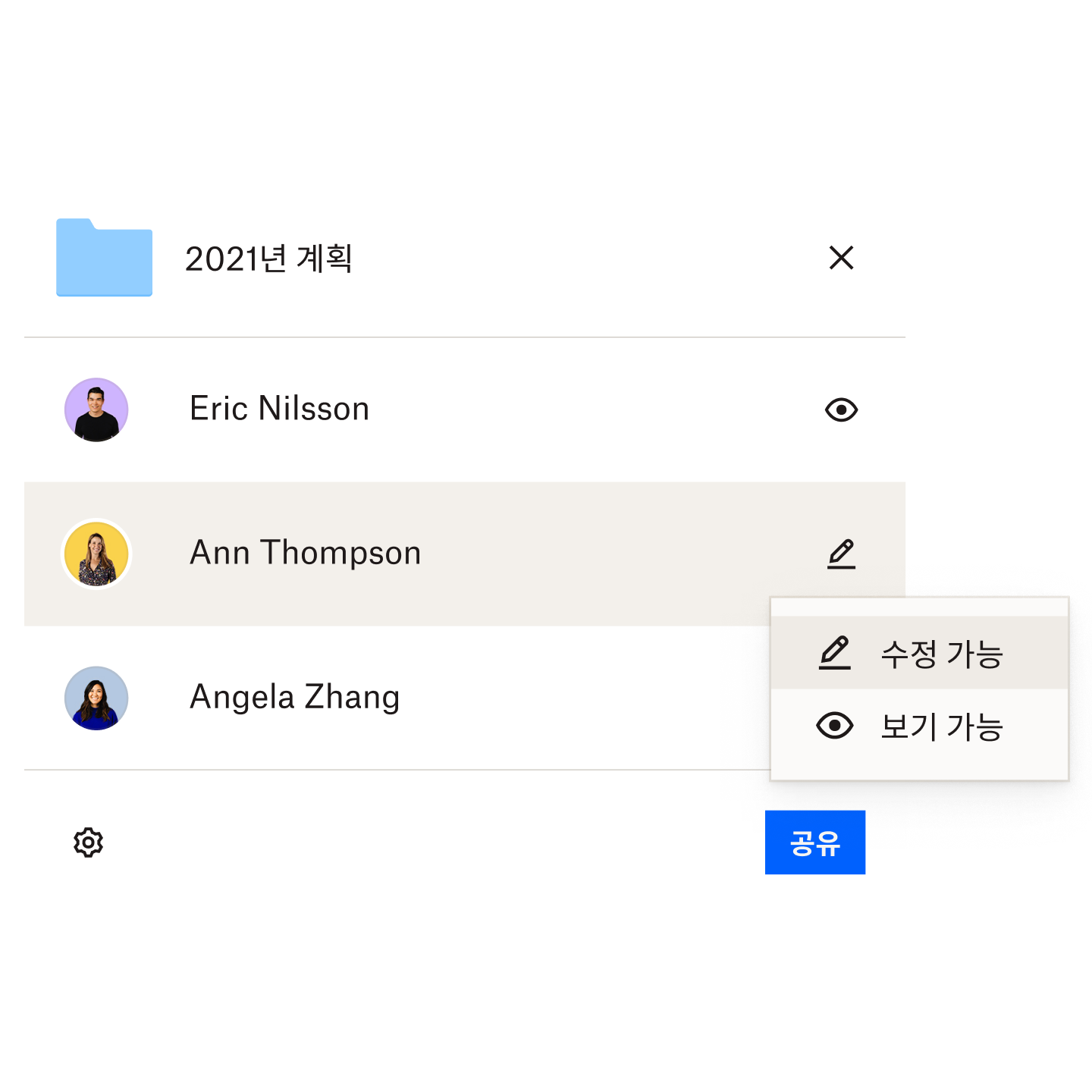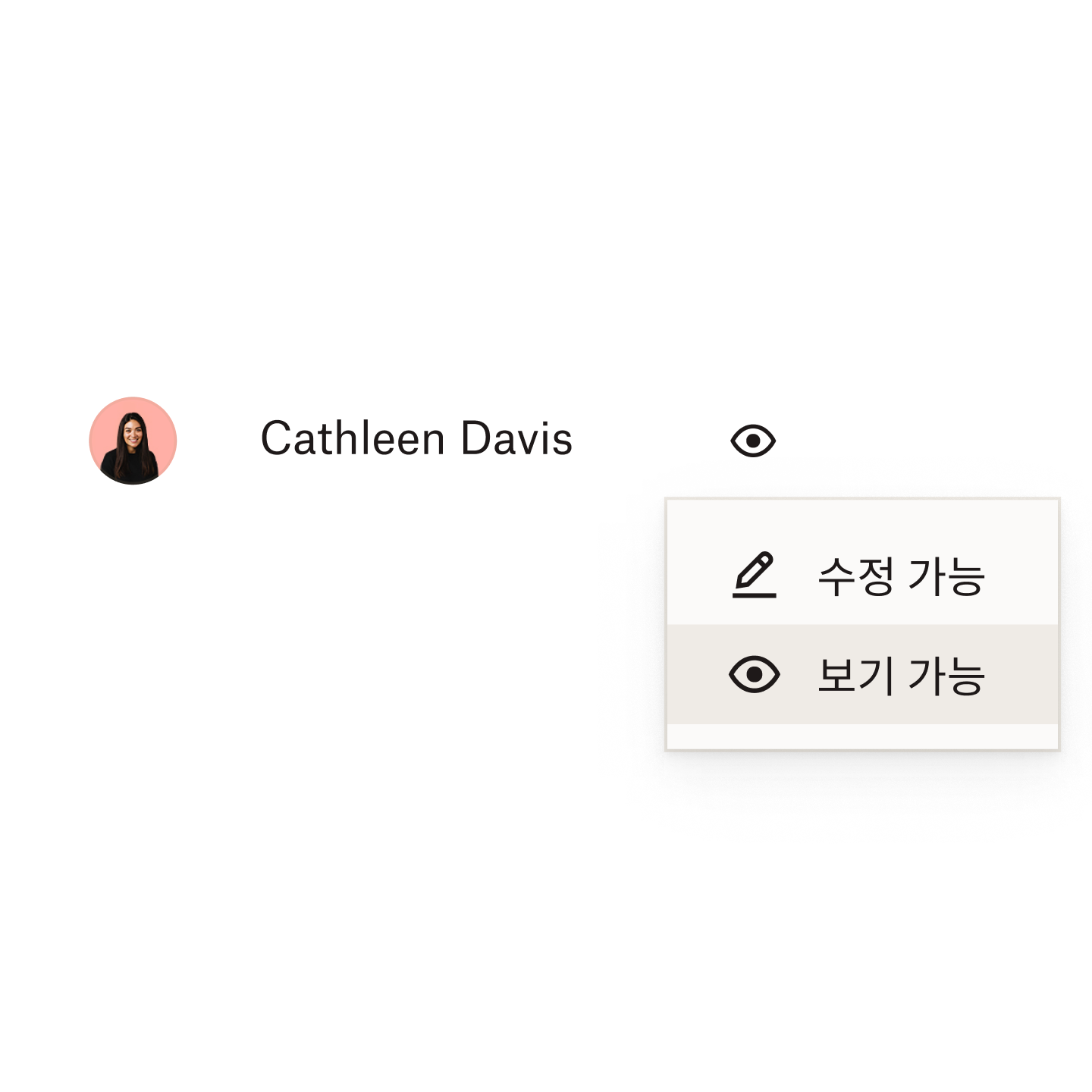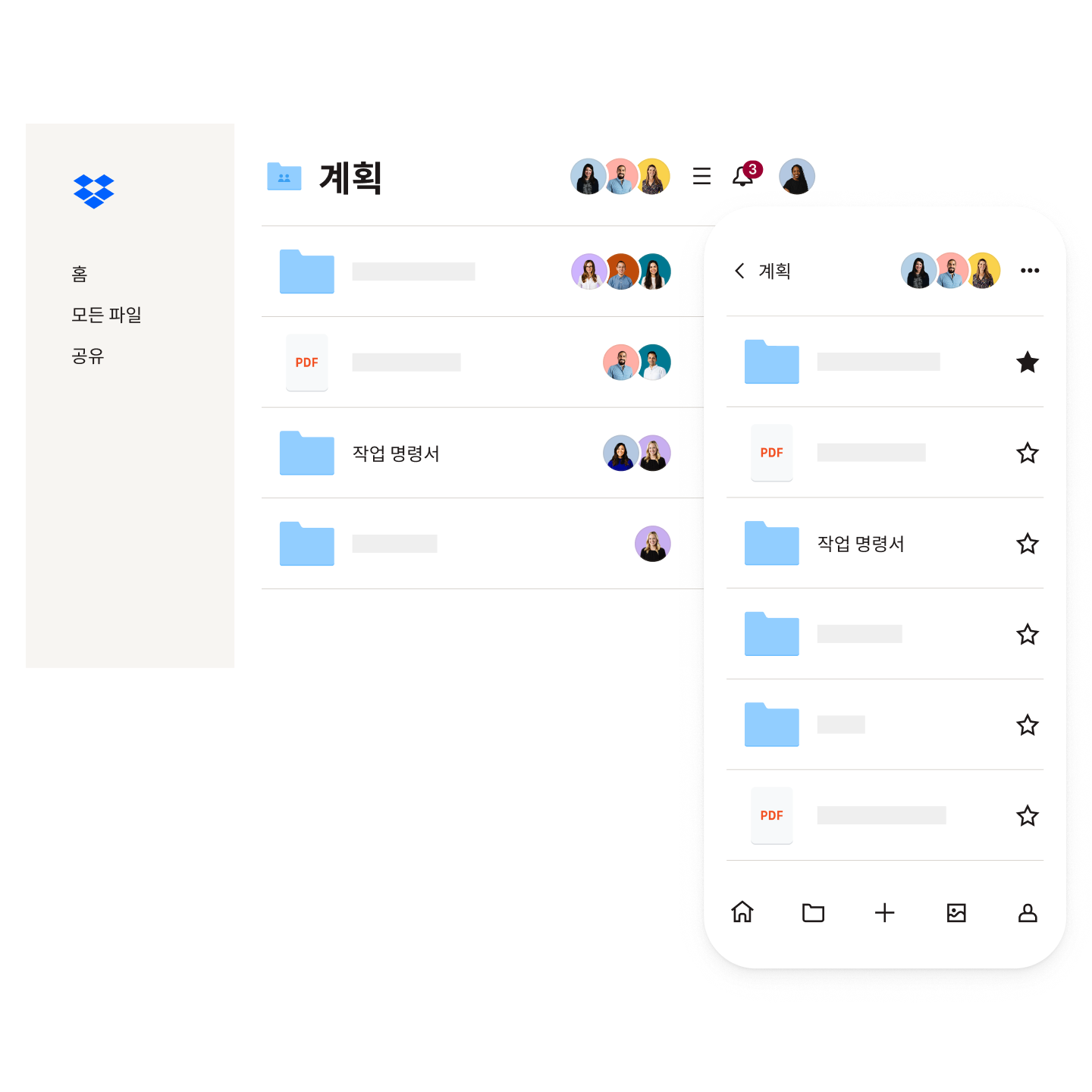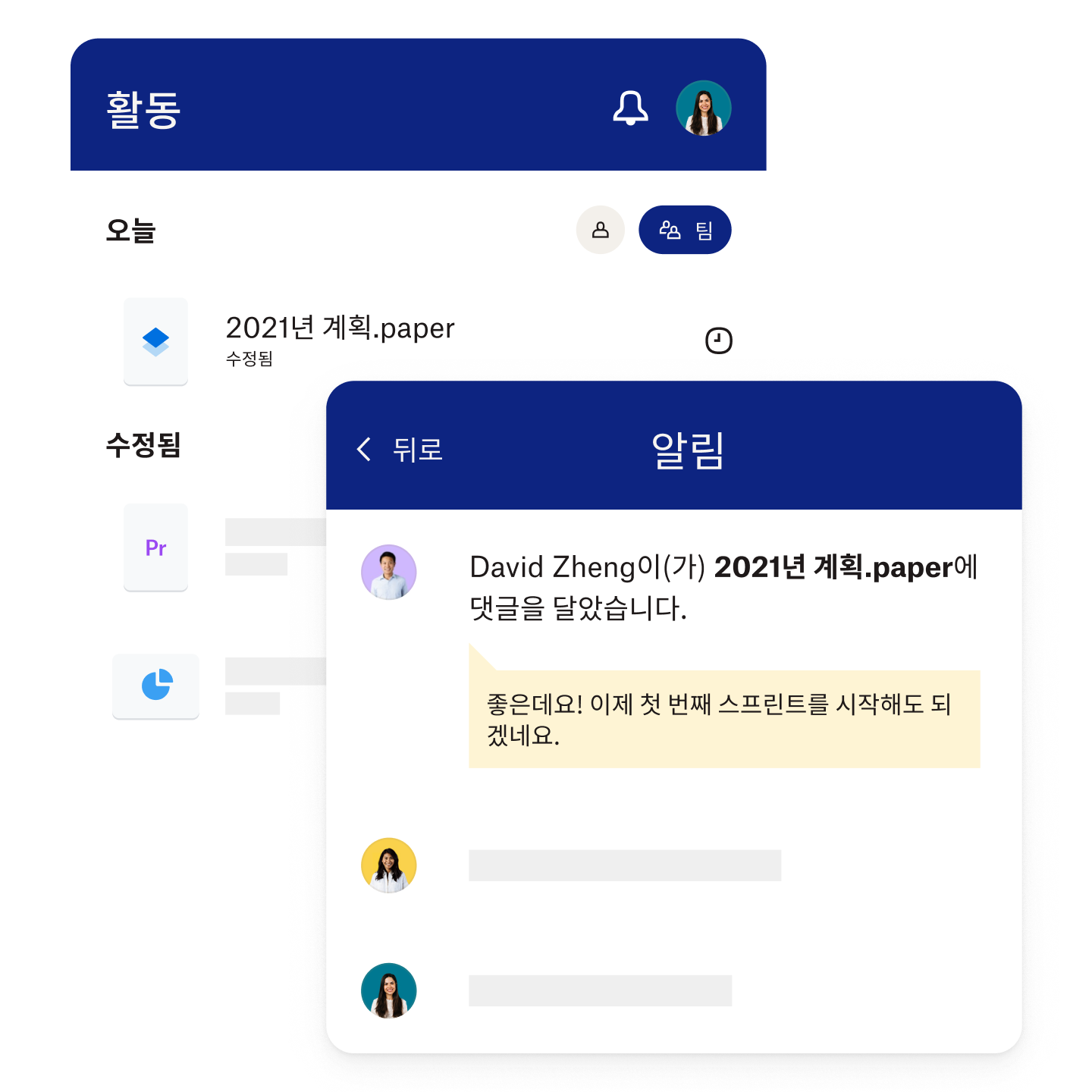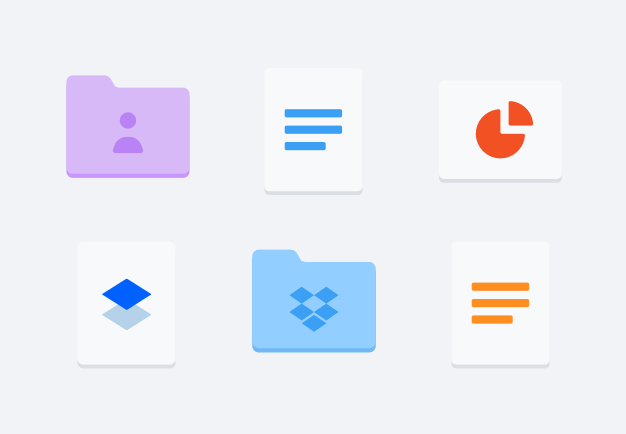걱정 없는 폴더 공유
클라이언트와 폴더를 공유해야 하는데 클라이언트가 폴더에 든 파일 원본을 수정할 수 없게 하고 싶으신가요? Dropbox를 사용하면 파일이나 폴더의 링크를 보기 전용으로 설정한 후 이메일, 문자메시지, 대화창에 붙여 넣어 폴더를 공유할 수 있습니다. 보안 요건이 조금 더 복잡하다면 링크 만료일, 비밀번호 보호 등의 고급 공유 옵션을 제공하는 Dropbox 요금제를 사용하세요.
Dropbox의 폴더 권한 설정 기능을 사용하면 사람들이 콘텐츠를 볼 수만 있게 할 것인지, 아니면 수정도 할 수 있게 할 것인지 선택할 수 있습니다. 다양한 수준의 권한을 활용해 특정한 하위 폴더로의 액세스만 부여할 수 있습니다. 예를 들어, '웹사이트 리브랜드 이미지'라는 하위 폴더는 볼 수 있어도 이 폴더가 저장되어 있는 '모든 이미지' 폴더에는 액세스할 수 없게 할 수 있죠.